免费平台的靶机
好处
1.比较有挑战性.
2.不用自己准备.
3.一架能开虚拟机的电脑就OK因为我们需要Kali Linux.
坏处
1.参考资料比较少.
2.网线要快和稳定.
自己搭建靶机
好处
1.参考资料多
2.不需要网络也可以玩
坏处
1.需要比较强的电脑至少能开2个虚拟机(一个靶机, 一个Kali Linux)
2. Google的时侯要小心被剧透.
当然你需要基本的知识比如: html, pyhton, Kali Linux的运用, 运用Google, Linux 系统的基本命令和文件位置, shell 等等等等.....
那么这篇是自己搭建靶机.
虽然可以离线使用, 但我还是建议连网比较好(不是太稳定移动网络也可以)因为反弹shell还是调用特别的exploit模块都需要网络才能进行.
1.下载VirtualBox
https://www.virtualbox.org/wiki/Downloads
2.安装一直Next
3.安装你的kali linux这里就不写了(www.google.com),主要是设定:
RAM
-看你的配置(个人建议2GB以上)
Network
- 设定成 Bridged Adapter (就是连接实体网络)
4.这一步就是下载靶机可以到这里免费下载Vulnhub.com这里有很多CTF或个人制作的靶机,我就示范示范.
首先找到你要的靶机点击Downalod.
5.进入之后选择你的下载方式.
6. 下载完你会得到一个wakanda-1.ova文件
点击 File > Import Application 进入这个界面.
8.点击那个文件夹图案 > 选择你的wakanda-1.ova文件 > Next
9. Machine Base Folder (你可以改成自己的靶机安装位置不改也可以) > 点击Import等待就可以
10.看到它出现不要直接运行因为原本的设定要依据你的系统做调整打开Setting
11.你会看到有感叹号,用鼠标点着它们你就根据它的建议设定就可以了. 我就有两个问题一个是显示和USB问题.
12.设定显示
13.设定USB问题, 你会看见底下问题全部没有了那就代表可以完全运行了, 但我们还需要设定网络才能让它能和我们的Kali Linux在同一网络.
14. 点击Network > 进行设定
Attached to : Bridged Adapter
Name : (选择你的网卡或网络通常是第一个)
(如果你知道可以直接设定连接方式,第一次请设定和我一样不然你的Kali Linux不能识别到这个靶机)
15.点击Start,如果跳出登入界面就代表成功开到了
16.打开Kali Linux 扫描看能不能识别, 我使用netdiscover扫描.
#netdiscover -i eth0
17.如果不确定可以去靶机的Setting > Network > 查看MAC地址对不对
感谢阅读.








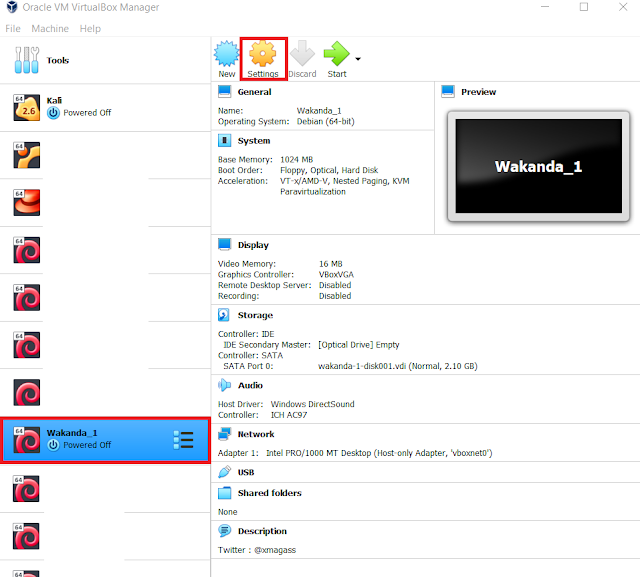












No comments:
Post a Comment